Mettre en page vos documents
Comment organiser les pages d'un document ? Où placer les figures ? Que mettre sur la page de garde ? Comment utiliser l'en-tête et le pied de page ? Cette page aborde ce type de questions.
Qu'est-ce que la mise en page ?
La mise en page, selon Wikipédia
La mise en page, [...], est l'opération de disposition graphique d'un contenu informationnel dans un espace donné (feuille de papier, planche de bande dessinée, pages web, etc.).
Elle succède au travail de collecte et de composition du contenu [...] et précède souvent le travail d'impression [...].
Elle vise à représenter le contenu (textes, images, animations…) de manière hiérarchique et harmonieuse (équilibre des zones, des couleurs et des espaces, contrastes), afin de faciliter un parcours de lecture à plusieurs niveaux, avec un souci constant d'ergonomie.
Elle comprend les techniques :
- de polices de caractères,
- de typographie,
- de mise en forme et d'espacement,
- de titrage et de lettrines,
- d'illustration et de leur habillage.
On retrouve l'idée que la mise en page doit arriver après la phase de rédaction : quel que soit le logiciel d'édition que vous utilisez, focalisez-vous d'abord sur le contenu avant de vous perdre dans la mise en page.
Vous retrouverez les règles typographiques élémentaires à suivre dans la page La typographie, tandis que les spécificités mathématiques (chiffres, unités, variables) sont décrites dans la page Chiffres et unités et Variables. Dans cette page, on va surtout parler de mise en forme du texte dans la page et de l'insertion des éléments non textuels (illustrations, tableaux, etc.).
Vue d'ensemble de la page
Mise en page classiques
Il existe une infinité de mise en page de documents, mais dans le cas des documents scientifiques nous allons nous limiter à des mises en page classiques inspirées de l'imaginaire du livre.
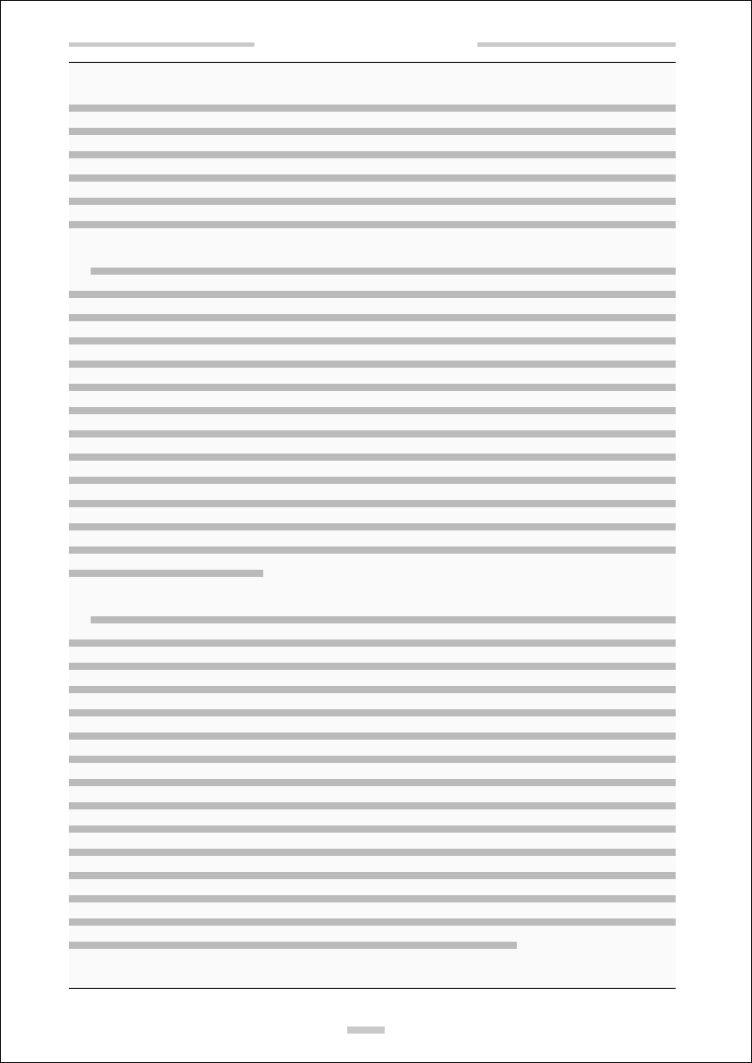
Sur une page ne contenant que du texte, on distingue l'importance des marges (haut, bas, gauche, droite), la place de l'en-tête et du pied de page. On identifie aussi la forme que prennent les paragraphes, séparés par un espace inter-paragraphes géré par le style. C'est ce type de visuel que l'on cherche à reproduire. Ici le texte est justifié.
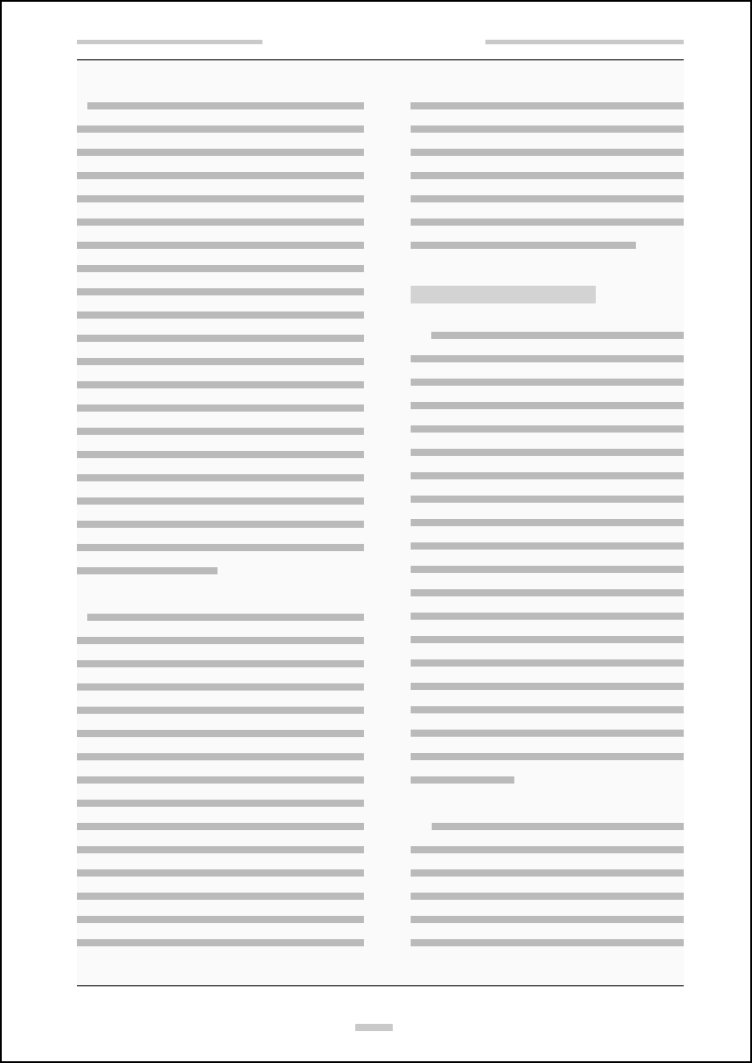
Dans de nombreux journaux scientifiques, on utilise le format double colonnes. Les mêmes principes de marges
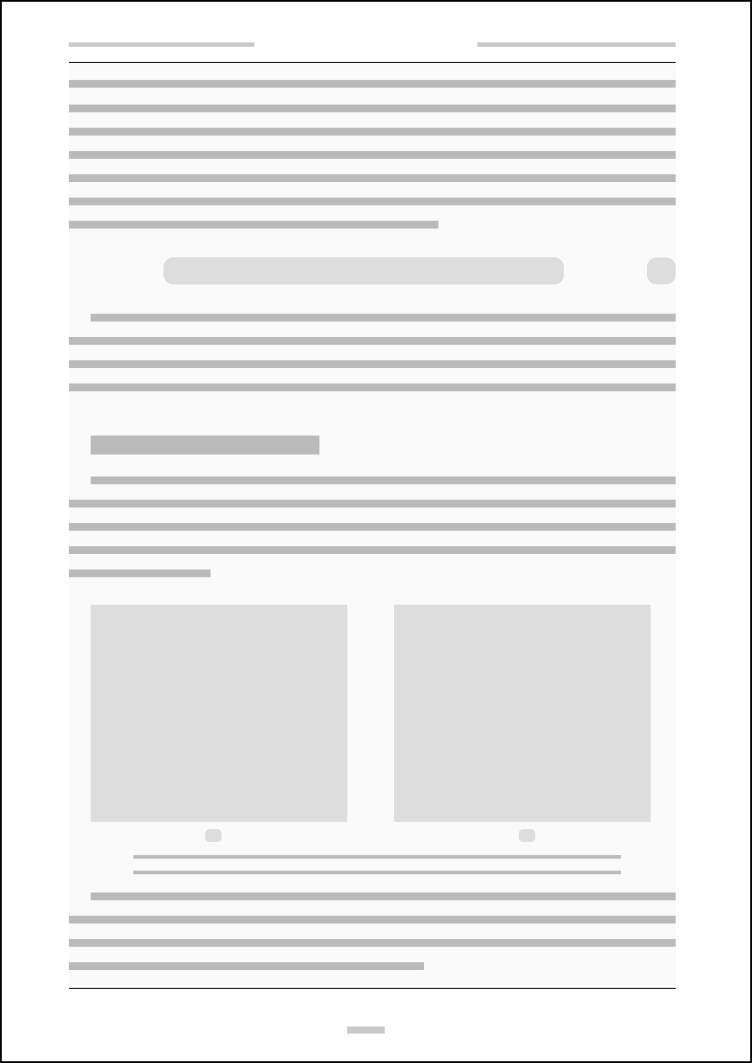
Le document scientifique comporte des éléments récurrents (équations, figures, tableaux, etc.) qui ont toujours le même aspect sur la page. Il peut être en simple ou double colonnes, mais son aspect visuel reste simple et régulier.
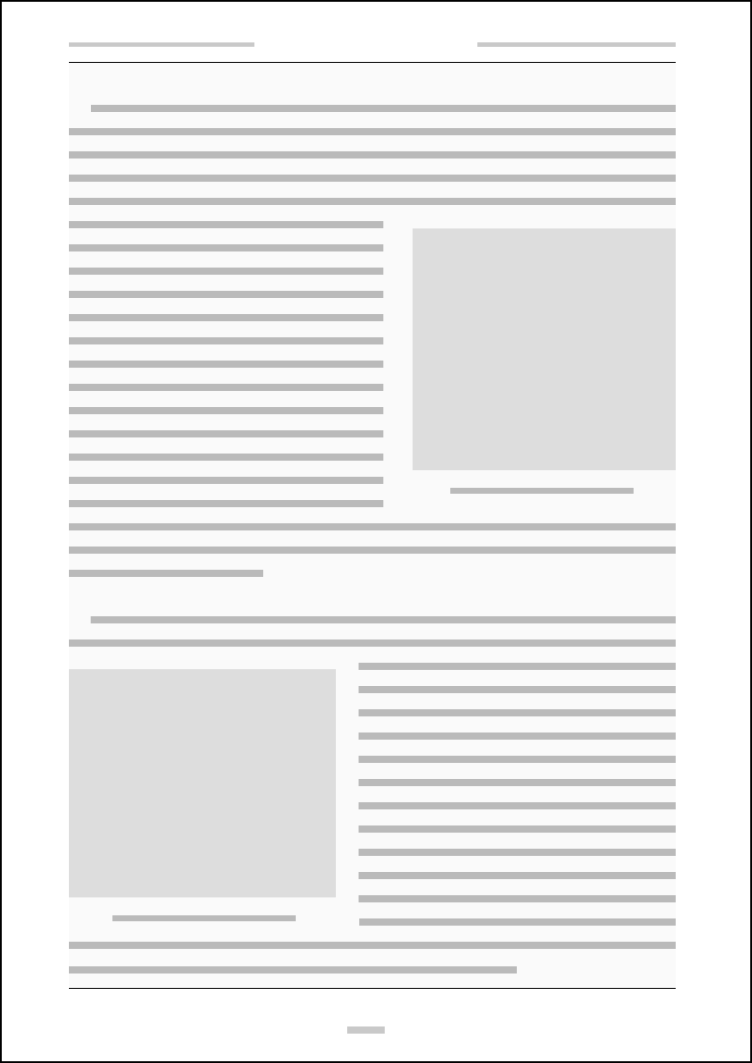
En s'inspirant des mises en pages de magazines, ou manuels scolaires, on peut être tentés d'habiller les images et équations dans le texte.
Attention : ce genre de mise en page est difficile à contrôler, et reste rarement utilisé dans les documents scientifiques. On vous recommande de ne pas trop l'utiliser.
Types de pages
Pour la plupart des rapports (rapports de stage, de projet, etc.), il existe deux grands types de pages dont il faut maîtriser l'agencement :
- la page de garde/de titre (la première page)
- la page standard
La page de garde
Première page ou page de garde
Suivant la taille de votre document, la page de garde peut changer de format.
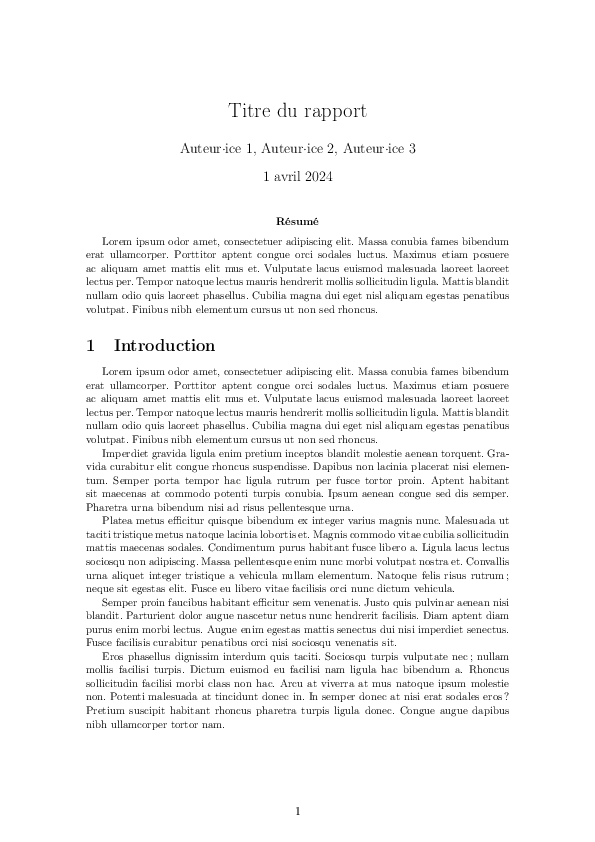
Dans des documents courts (surtout si vous avez une limite de pages imposée) la page de garde est réduite à sa plus simple expression graphique. Le thème article de LaTeX offre un bon exemple.
Dans les champs réservés sur ce modèle, on retrouve :
- le titre du document
- la liste des auteur·ice·s
- la date (si besoin)
- un résumé (si besoin)
- le début du document
À cela il est possible d'ajouter un ou plusieurs logos, des infos sur les auteur·ice·s, etc.
Contenu
Pour les rapports plus courts (CR de TP, note technique), il n'est pas nécessaire de faire une page de garde séparée. Afficher simplement les informations essentielles de façon condensée en haut de la première page :
- le titre complet et explicite du projet/du TP
- en sous-titre : le nom ou la référence de la matière (ex : GM-3-S1-PST)
- votre nom
- le nom de l'encadrant·e du projet, le cas échéant
- la date de rédaction (version finale)
Dans un format long, la première page est une couverture du document. Dans ce cas vous pouvez la personnaliser avec des éléments graphiques (image de fond, illustrations, logos, etc.). Quelles que soient les images utilisées, elles doivent illustrer votre travail de manière pertinente. Si vous utilisez des images que vous n'avez pas générées, pensez à les sourcer.
Choisissez tout de même un style sobre. Gardez à l'esprit que votre page de garde est avant tout informationnelle.
Contenu page de garde
- le titre complet et explicite du projet/du sujet de stage
- en sous-titre :
- type de rapport (projet de fin d'études, stage, année d'apprentissage, etc.)
- libellé de la filière de formation
- référence de la promotion
- votre nom
- le nom de la structure d'accueil (entreprise/laboratoire)
- le nom du·de la tuteur·rice dans la structure
- le nom du·de la référent·e académique
- la date de rédaction (version finale)
- les logos, en haut ou en bas de la page, non pixelisés, ni déformés
Mise en œuvre
Partez d'un exemple de page de garde sobre et utilisez les styles.
La commande \maketitle crée une page de garde automatiquement avec les informations renseignées dans \title, \author et \date, sans effort. Vous pouvez aussi utiliser l'environnement titlepage pour définir une mise en page personnalisée.
Plusieurs extensions vous permettent de créer une page de garde plus élaborée. Nous vous conseillons titling. Plus d'infos sur la FAQ LaTeX GUTenberg
Titre du document
Choisir le titre
Pour bien choisir le titre de votre document, rendez-vous sur la page La page de titre dans la partie LE FOND.
La page standard
Pour la page standard de votre rapport, utilisez les en-têtes et pieds-de page, afin de rappeler les informations essentielles. Voici une suggestion :
En-tête et pied de page
- le titre (abrégé) du projet ou sa référence,
- les auteur·e·s
- le numéro de page (impérativement !)
- le nom de l'entreprise/du laboratoire
Pas de logos en en-tête ou pied de page
Ne rajoutez pas de logos sur les pages standards de votre document, la page de garde suffit et ils prendront inutilement de la place. Si vous voulez souhaitez utiliser l'image de marque de l'entreprise, utilisez les modèles de documents fournis (charte graphique, couleurs et polices).
Mise en oeuvre
Utilisez la fonctionnalité "En-tête et pieds de page" et les styles associés pour mettre en forme le texte.
Plusieurs extensions vous permettent de définir automatiquement des en-têtes et pieds de page. Nous vous conseillons fancyhdr. Plus d'infos sur la FAQ LaTeX GUTenberg
Structuration du document
Règle n°1 : Découper le document en chapitres/sections/etc.
- Choisissez des titres de sections explicites (ex. IMRaD) ;
- Numérotez tous les niveaux de section ;
- Associez un style uniforme pour chaque niveau section.
Mise en œuvre
Utilisez les styles, ne jamais modifier des portions de texte à la main, encore moins des titres. N'oubliez pas de numéroter les différents niveaux (ce n'est pas fait par défaut).
LaTeX s'occupe de tout. Définissez les niveaux de sections avec les commandes \chapter, \section, \subsection etc. Rendez-vous sur la documentation d'Overleaf pour plus de détails.
Règle n°2 : Découper le document en paragraphes
Votre propos doit s'articuler autour de paragraphes :
- Par exemple : un paragraphe par contenus/items dans chaque partie IMRaD.
- Un paragraphe ne se résume pas à une seule phrase.
- Un paragraphe doit avoir un début et une fin : il développe une idée.
Mise en œuvre
Observez votre texte :
- Si vous revenez très souvent à la ligne c'est que vous ne faites certainement pas assez de paragraphes. Essayez de regrouper les phrases qui ont besoin les unes des autres pour être cohérentes.
- Si vous voyez des gros blocs de texte c'est que vous avez besoin de découper davantage votre propos. Essayez de revenir à la ligne à chaque fois qu'une nouvelle idée commence.
Utilisez les styles, notamment pour définir la police et l'alinéa. Idéalement le premier paragraphe d'une section n'a pas d'alinéa.
LaTeX s'occupe de tout. Pour revenir à la ligne, laissez simplement une ligne blanche entre deux paragraphes, LaTeX crée l'alinéa automatiquement quand c'est nécessaire.
Synthétiser l'information
Pour mettre l'accent sur des informations essentielles, n'hésitez pas à faire des bilans à la fin de certaines parties.
Dans cette partie nous avons vu que ... Les résultats des essais ont montré que ... Dans la partie suivante, nous allons vérifier que ...
Agencer les éléments non textuels
Règle n°3 : Tout élément non textuel doit être référencé
Tout élément non-textuel (images, tableaux, équations) doit avoir :
- une légende (sauf les équations),
- un numéro,
et doit être référencé et commenté dans le corps du texte.
Mise en œuvre
Il faut d'abord insérer une légende puis un renvoi automatique vers cette légende dans le texte. Pour les images, préférez l'habillage "haut et bas" : la figure est centrée sur la page et le texte est soit au-dessus soit en-dessous.
LaTeX s'occupe de tout.
Utilisez l'environnement figure et la commande \includegraphics avec la légende définie dans \caption. Pour y faire référence, utilisez l'extension cleverref et la commande \cref après avoir défini un \label.
Rendez-vous sur la documentation d'Overleaf et la FAQ LaTeX GUTenberg pour plus de détails.
Utiliser des tableaux
Vous pouvez utiliser des tableaux pour synthétiser des résultats numériques.
| Grandeur | Notation | Valeur | Unité | Référence |
|---|---|---|---|---|
| Module de Young | \(E\) | \(72,3 \pm 0,4\) | GPa | courbe n°... |
| Coefficient de Poisson | \(\nu\) | \(0,28\) | - | courbe n°... |
Dans le Tableau 1., les résultats comportent un certain nombre de chiffres significatifs (lié à la mesure) et un intervalle d'erreur.